
विंडोज 10 में उपयोगकर्ता सुरक्षा काफी आक्रामक है, जो कि अधिकांश भाग के लिए, एक अच्छी बात है जो लोगों को दुर्भावनापूर्ण सॉफ़्टवेयर से बचाता है। हालाँकि, अब यह बहुत अधिक आक्रामक है और आपके वास्तविक काम के रास्ते में है। विंडोज 10 में "यह ऐप आपकी सुरक्षा के लिए अवरुद्ध किया गया है" त्रुटि को रोकने के लिए हम आपको दिखाते हैं कि कैसे पढ़ें।
क्यों मैं यह करना चाहते हैं?
एक सामान्य नियम के रूप में आप नहीं यह करना चाहते हैं। ऐतिहासिक रूप से विंडोज को सुरक्षा और दुर्भावनापूर्ण सॉफ़्टवेयर हमलों की रोकथाम की बात करते समय बहुत ढीली गुस्ताखी हुई है। वर्षों से Microsoft के इंजीनियरों ने धीरे-धीरे चीजों को कस दिया है, सुधार से सुधार, और हस्ताक्षरित ड्राइवरों के लिए धन्यवाद, प्रमाण पत्र, उपयोगकर्ता खाता नियंत्रण सेटिंग्स , और इसलिए इन दिनों बहुत कम संभावना है कि आप गलती से दुर्भावनापूर्ण सॉफ़्टवेयर इंस्टॉल कर लेंगे।
सम्बंधित: शुरुआती गीक: उपयोगकर्ता खाता नियंत्रण मुझे क्यों प्रभावित कर रहा है?
यदि आपको यह लेख Google खोज के माध्यम से मिला है और आप निराश हैं कि आप एक एप्लिकेशन इंस्टॉल नहीं कर सकते क्योंकि विंडोज 10 आपको त्रुटि संदेश "इस ऐप को आपकी सुरक्षा के लिए अवरुद्ध कर दिया गया है" से पहले ही हम आपको खोदने से मना कर देता है। उस त्रुटि को कैसे दरकिनार करें हम चाहते हैं कि आप एक गहरी सांस लें और सोचें कि फाइल कहां से आई है। आप परेशान हैं कि 2004 से आपका पुराना स्कैनर विंडोज 10 पर काम नहीं कर रहा था और आपको कुछ संदिग्ध वेबसाइट जैसे SuperAwesomeFreeAndTotallyNotMalwareDrivers.com पर बूटलेग ड्राइवर मिले? हम बुलेट को काटने की सलाह देते हैं, एक नया स्कैनर प्राप्त करते हैं, और आपको चलने से रोकने के लिए ठीक से लगाए गए बहुत उपयोगी सुरक्षा को दरकिनार नहीं करते हैं। संदिग्ध Setup.exe फ़ाइलें संदिग्ध गुणवत्ता की वेबसाइटों पर मिलीं।
दूसरी ओर आप अपने आप को पूरी तरह से वैध स्थिति में पा सकते हैं, जहाँ आपने ड्राइवरों को निर्माता वेबसाइट से सीधे फ़ाइल के लिए डाउनलोड किया है और वे तकनीकी रूप से विंडोज 10 पर ठीक से नहीं चलेंगे (लेकिन दुर्भावनापूर्ण नहीं) जैसी समस्याएं समय सीमा समाप्त या अनुचित रूप से लागू प्रमाण पत्र। ऐसे मामलों में त्रुटि संदेश और सुरक्षा ब्लॉक के साथ चक्कर लगाना पूरी तरह से उचित है।
फिर, और जोर देने के लिए, आपको केवल इस सुरक्षा उपाय को दरकिनार करना चाहिए, यदि आप पूरी तरह से आश्वस्त हैं कि आपके पास एक वैध निष्पादन योग्य है और सॉफ्टवेयर का दुर्भावनापूर्ण टुकड़ा नहीं है। इसे Hewlett-Packard की सहायता साइट से डाउनलोड किया गया? महान। इसे एक छायादार चालक वेब साइट से डाउनलोड किया? इसके बारे में भी मत सोचो।
मैं त्रुटि को कैसे परिचालित करूं?
त्रुटि एक उत्सुक है। पॉप अप बॉक्स का शीर्षक बार "उपयोगकर्ता खाता नियंत्रण" है, लेकिन यह तब भी पॉप अप होता है जब आप अपने उपयोगकर्ता खाता नियंत्रण सेटिंग्स को न्यूनतम स्तर पर सेट करते हैं या उन्हें अक्षम करते हैं। चेतावनी पाठ "यह प्रोग्राम आपकी सुरक्षा के लिए अवरुद्ध किया गया है" और चेतावनी का मुख्य पाठ है "एक व्यवस्थापक ने आपको इस कार्यक्रम को चलाने से रोक दिया है। अधिक जानकारी के लिए, व्यवस्थापक से संपर्क करें। ”
सम्बंधित: विंडोज 7, 8, या 10 पर (हिडन) प्रशासक खाता सक्षम करें
यह विशेष रूप से अजीब नहीं लगता है (गैर-प्रशासनिक खाते पर फ़ाइलों की स्थापना को रोकना ऑपरेटिंग सिस्टमों में एक सामान्य विशेषता है) लेकिन यदि आप प्रशासनिक विशेषाधिकार के साथ Windows 10 खाते पर स्थापना चलाते हैं, तो भी आपको त्रुटि मिलेगी। आगे की, यदि आप फ़ाइल पर राइट-क्लिक करते हैं और "व्यवस्थापक के रूप में चलाएँ" का चयन करें, तो आपको ठीक वही त्रुटि मिलेगी।
हालाँकि, आप पूरी प्रक्रिया को दरकिनार कर सकते हैं (और हम फिर से इस बात पर जोर देना चाहते हैं कि आपको केवल तभी ऐसा करना चाहिए, अगर आपको कमांड प्रॉम्प्ट की ओर मुड़कर फाइल की वैधता पर विश्वास है)।
ध्यान दें: एक और उपाय है जिसमें शामिल है विंडोज में "छिपा हुआ" प्रशासनिक खाते को सक्रिय करना जिसमें आप अपने नियमित खाते (भले ही जैसा कि ऊपर उल्लेख किया गया है, व्यवस्थापक विशेषाधिकारों) से साइन आउट करते हैं और उस प्रोग्राम को चलाने के लिए नए "व्यवस्थापक" नाम से लॉग इन करते हैं जो चला नहीं है। फिर आप छिपे हुए व्यवस्थापक खाते को लॉग आउट और अक्षम करके वापस आ जाते हैं। यह तकनीक काम करती है, लेकिन हम इसे केवल यहां पढ़ाने वाले कर्तव्य से पूरी तरह से वाकिफ होना चाहते हैं क्योंकि यह पाठक को शिक्षित करने में सक्षम नहीं है क्योंकि यह प्रयास या संभावित सुरक्षा जोखिम के लायक है (यदि आप खाते को वापस चालू करने में विफल रहते हैं)।
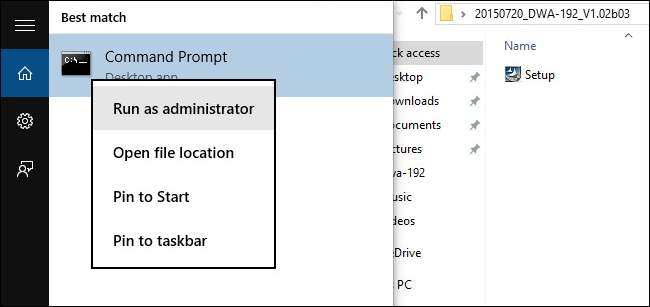
भले ही प्रश्न में आवेदन पर राइट-क्लिक करें और "रन के रूप में व्यवस्थापक" का चयन करें, अगर आप विंडोज 10 स्टार्ट मेनू पर रन डायलॉग में "cmd.exe" डालते हैं, तो उस पर राइट-क्लिक करें, और "रन के रूप में चुनें" प्रशासक ”के लिए सही कमाण्ड , जैसा कि ऊपर उल्लिखित Setup.exe अनुप्रयोग के साथ देखा जाता है, फिर उन्नत कमांड प्रॉम्प्ट अनुचित रूप से हस्ताक्षरित निष्पादन योग्य निष्पादित करेगा।
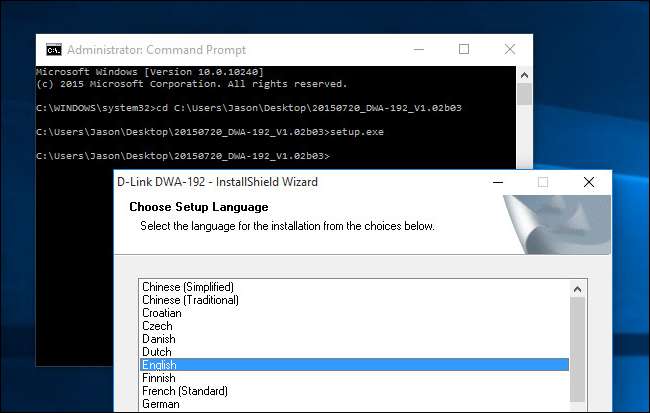
उस बिंदु पर आप बस कमांड प्रॉम्प्ट के माध्यम से .EXE फ़ाइल के स्थान पर नेविगेट कर सकते हैं और इसे ऊपर दिए गए स्क्रीनशॉट में देख सकते हैं। विंडोज एक्सप्लोरर में जीयूआई के माध्यम से "व्यवस्थापक के रूप में चलाएं" का चयन करने के विपरीत, जब उन्नत कमेंट प्रॉम्प्ट से लॉन्च किया जाता है, तो आप एक त्रुटि मुक्त अनुभव का आनंद लेंगे।
फिर, हम इस ट्रिक का उपयोग करके विली-नीली की अनुशंसा नहीं करते हैं, लेकिन अगर आप अपने आप को कुछ वैध लेकिन गलत तरीके से हस्ताक्षर किए गए ड्राइवरों के साथ पाते हैं (और आप निर्माता के लिए विंडोज 10 के लिए उन्हें ठीक से साइन इन करने के लिए संभावित रूप से अनिश्चित काल तक इंतजार करने वाले नहीं हैं) फिर चाल एक वास्तविक जीवन रक्षक है।
विंडोज 10 के बारे में एक सवाल है? हमें@@ttogeek.com पर एक ईमेल भेजें और हम इसका जवाब देने की पूरी कोशिश करेंगे।







